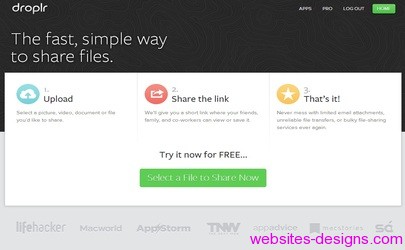droplrは、クラウド型(オンライン)ストレージ(外部記憶装置)サービス。
droplrは、クラウド型(オンライン)ストレージ(外部記憶装置)サービス。
つまりファイルを保管できる場所を提供するサービスを提供している。
とはいえ、これまで使ってきたメジャーなDropboxやSugarSyncにグーグルドライブを付け足せば、今のところ十分に用を足している。
※スカイドライブやAmazon Cloud Driveにいたっては、試しただけで殆ど使用していない。
では、なぜこのdroplrを試して見ようと思ったのか?(日本語版もないのに)というと、メモ書きに便利らしいから。
これから、メモ代わりに記録しながら試して見ようと思う。
droplrに登録
droplrはこちらから新規登録できる。

Freeだと1ファイル25メガ、容量は1ギガまで、有料だと月3ドルで1ファイル1ギガ100ギガの容量まで使用可能。
今回は左の『droplrfree』を選択。
メールアドレスとパスワードを入力し『Sign Up』をクリック。
このような画像が表示され、登録したアドレスにdroplrからメールが送られてくる。
※送ってこない時には、『Resend Email』(再送)をクリック。
通常は直ぐに送ってくるので、もし、再送してもメールが届かない場合には、メールアドレスの入力ミスも考えられるので、その場合には再登録する。

droplrよりこのような内容のメールが送られてくるので、真ん中に記載されているリンクをクリックすれば登録が完了する。
droplrのアプリをインストール
droplrから送れらてきたメールのURLをクリックすると、このような表示になるので、

お好みでアプリをダウンロード後、インストール。
すると、droplrのアプリへのログイン画面が出てくるので、登録情報のメールアドレスとパスワードを入力し『Sign In』をクリック。
すると、右下のタスクバーからメッセージがピョコンと出る。
右下に出現する。位置はオプションより調節できる。
メニューはアイコンを右クリックすれば出てくる。
試しにその中の『compose note』をクリック。

すると、小さな小窓が出現するので、好きな事をメモして、その内容に応じ左下を選択し『Upload』をクリック。
これがアップロードした画像。マウスを持っていくと▼の印が出るので、『Edit Note』をクリックして編集をすることができる。
droplrを試したいと思った理由
droplrを試そうと思った理由は、実はあるサイトでファイルを渡す時のダウンロード画面がシンプルでかっこ良く思えたから。
ただそれだけである。
試しに写真を1枚『link』で共有してみた。※中身は宝当神社の宝くじが当たるかもしれない岩の写真
îこちらで確認できる。
ちなみに、Dropboxはîこちら。
わずかにDropboxが質素であるように感じる。
※ファイルは自由にダウンロードしてお使いいただいても構いません。
(待受けや枕の下に宝くじと一緒に敷いて寝るといいらしい?)
[まとめ]まとめ
やっぱり使い分け、これに限るというのが感想となった。
オンラインストレージの市場は今後ますます活性化していくことだろう。